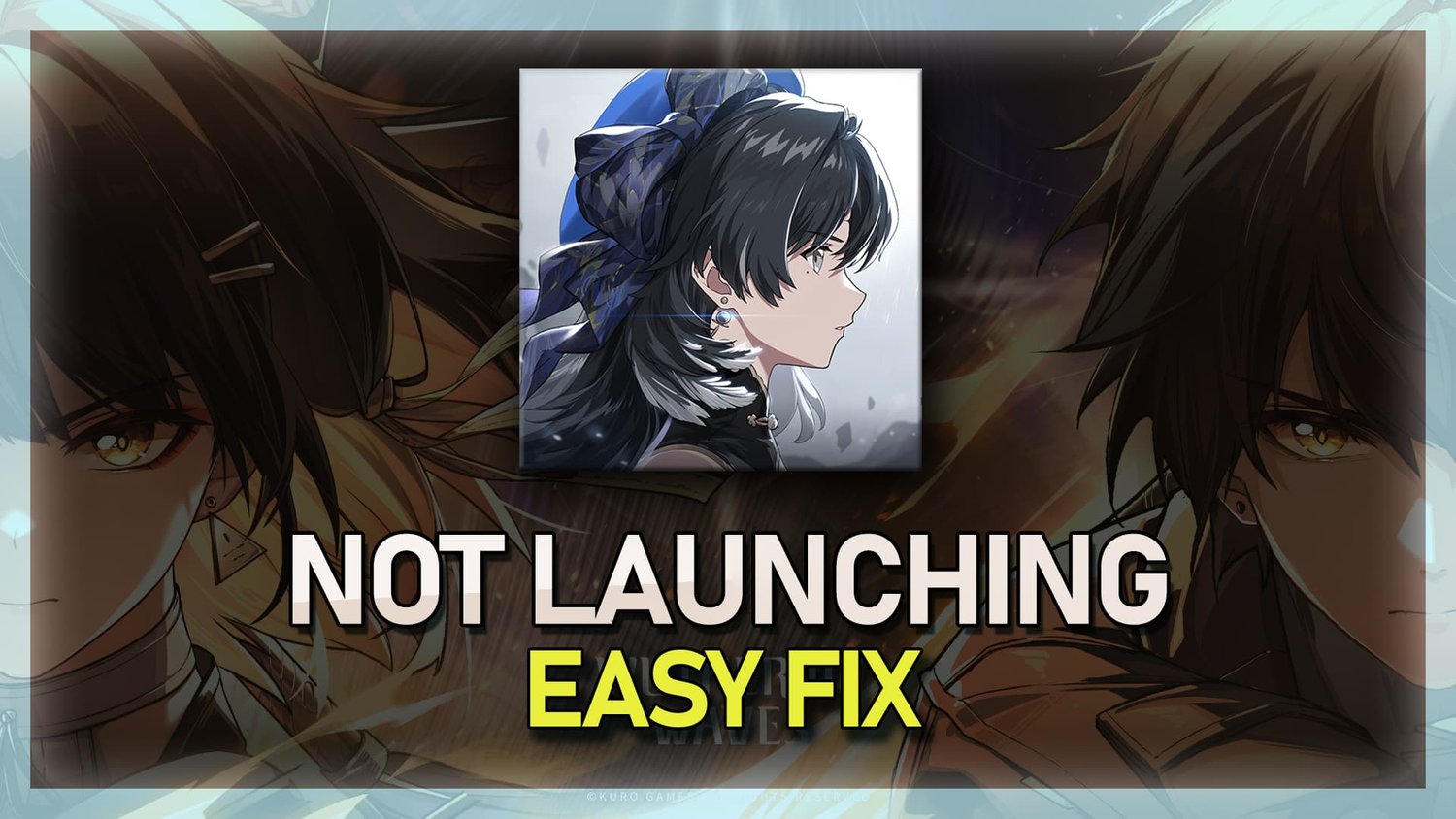如何防止語音備忘錄在iPhone上佔用太多空間
如果您是iPhone用戶,您可能已經註意到,您的語音備忘錄往往會佔用設備上的大量存儲空間。這可能是一個主要問題,尤其是如果您的存儲空間數量有限。幸運的是,您可以採取一些簡單的步驟,以防止語音備忘錄在iPhone上佔用太多空間。在本文中,我們將向您展示如何優化語音備忘錄並釋放設備上的存儲空間。因此,無論您是忙碌的專業人士,學生,還是喜歡記錄自己的想法和想法的人,請繼續閱讀,以了解如何防止語音備忘錄在iPhone上佔用太多空間。
刪除不必要的語音備忘錄
在大多數情況下,語音備忘錄存儲問題是由您刪除的語音備忘錄引起的,該備忘錄仍保存在iPhone的存儲中。打開語音備忘錄應用,點擊編輯在右上角,選擇要刪除的語音備忘錄。
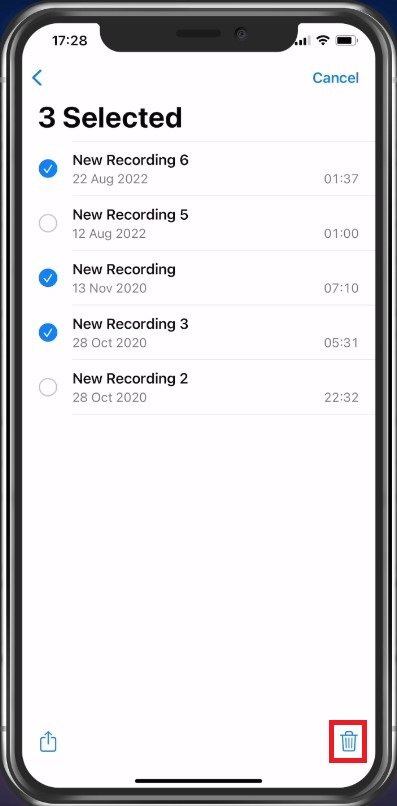
選擇語音備忘錄
語音備忘錄設置
刪除選擇後,關閉此應用程序並打開iPhone設置。在這裡,向下滾動並點擊語音備忘錄。
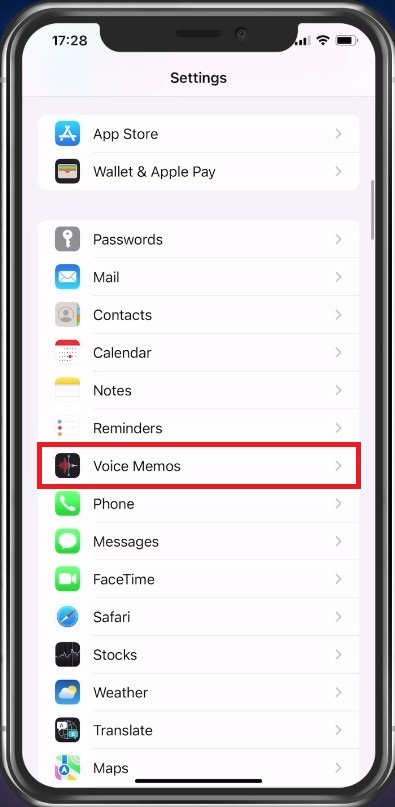
iPhone設置>語音備忘錄
在你的語音備忘錄設置,改變你的清除刪除如果您願意,選項。這將確保您所有已刪除的語音備忘錄將在一定的時間後刪除。
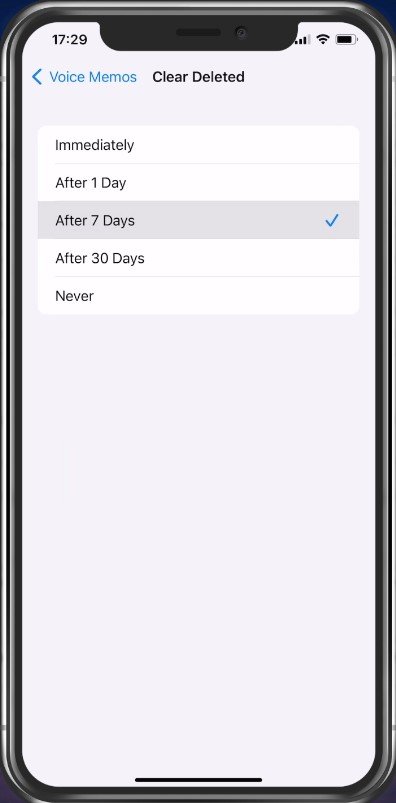
iPhone設置>語音備忘錄>清除刪除
在下面音頻質量,您可能要使用壓縮而不是無損。這將大大減少未來的語音記錄存儲要求,但質量會惡化。如果您正在錄製YouTube視頻的聲音,則應將此選項留在無損。
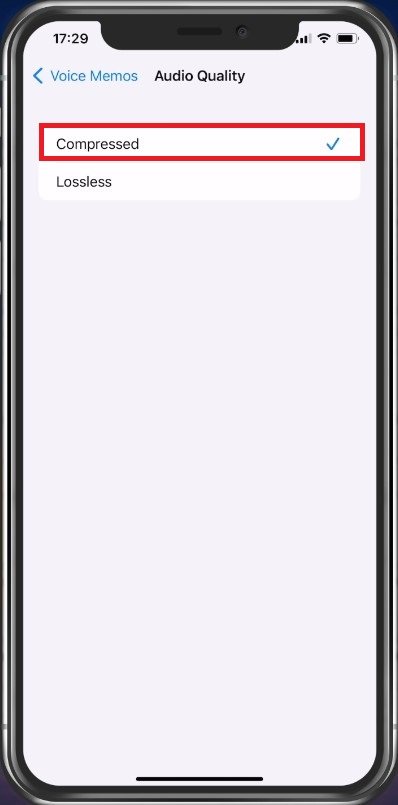
語音備忘錄>音頻質量
恢復語音備忘錄應用程序
完成此操作後,回到您的主要設置,然後導航到一般的部分。從這裡點擊iPhone存儲。
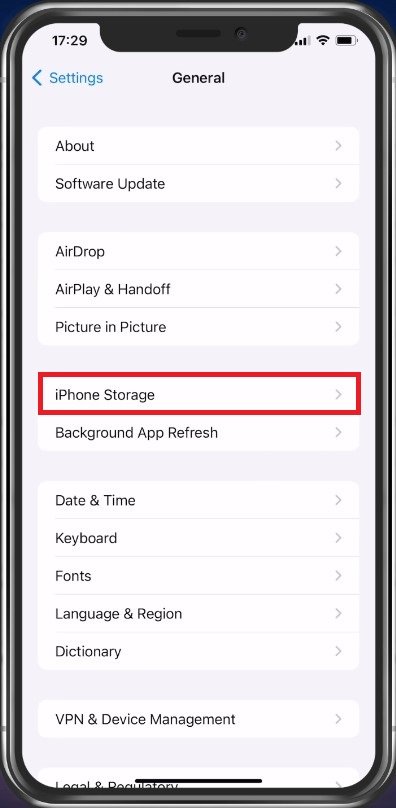
iPhone設置>一般> iPhone存儲
根據您當前的存儲利用率,可能需要幾秒鐘才能加載存儲信息。然後您可以查找語音備忘錄預覽應用大小在您的iPhone上。您應該能夠看到語音備忘錄正在佔用多少存儲,以及可以刪除多少其他文檔和數據。點擊卸載應用程序。這將清除語音備忘錄應用緩存並恢復設備上的應用程序。
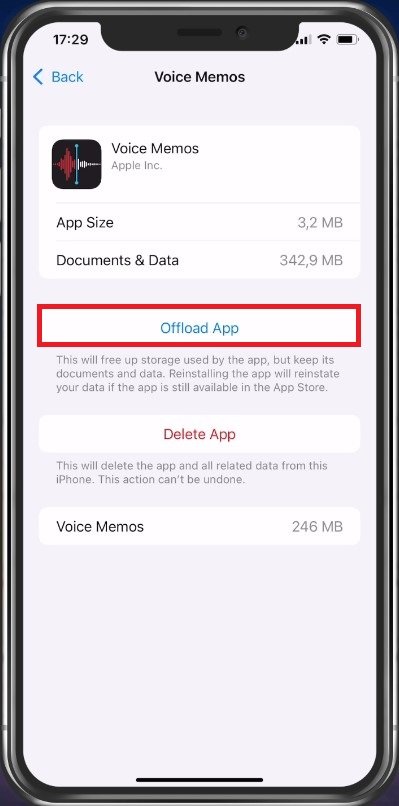
存儲設置>語音備忘錄>卸載應用程序
最後,您應該確保運行最新的iOS版本,以確保此問題與您的操作系統無關。回到你一般的設置,點擊軟件更新。
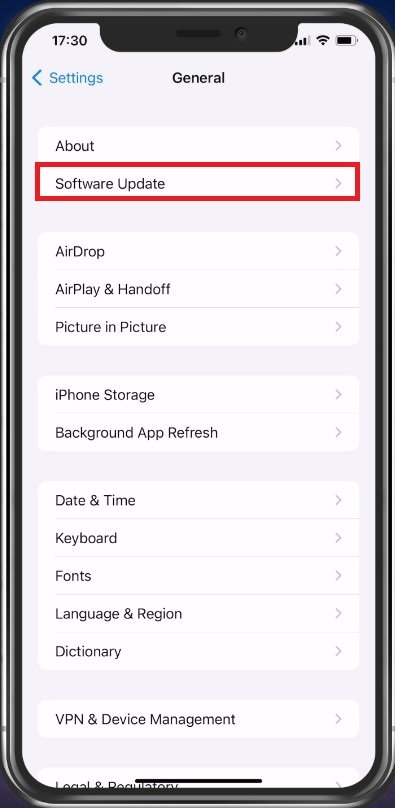
iPhone設置>常規>軟件更新
在這裡確保下載並安裝最新更新,以通過您的方式修復潛在的錯誤語音備忘錄應用程式.
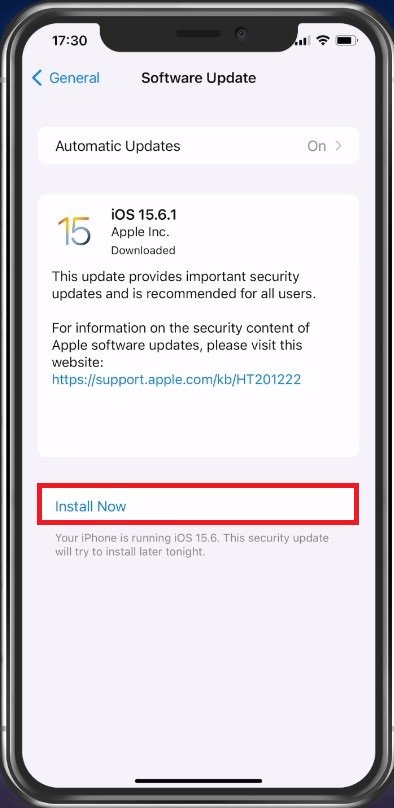
更新iPhone軟件
下載完成後,繼續重新啟動iPhone。當您的語音備忘錄在iPhone上佔用太多空間時,這將解決問題。
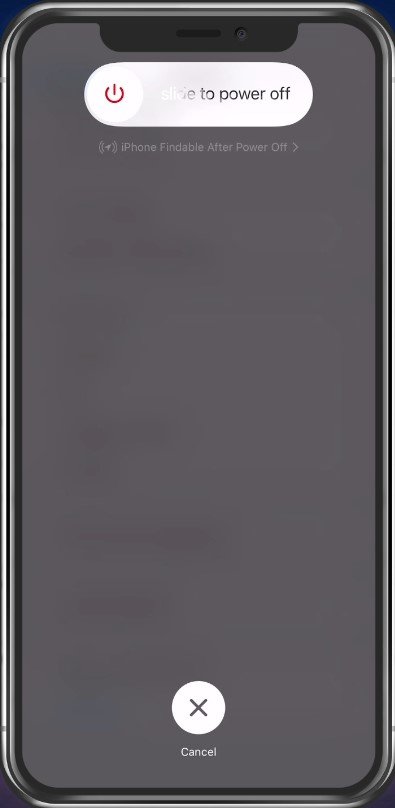
重新啟動iPhone
-
語音備忘錄為什麼在我的iPhone上佔用這麼多空間?
語音備忘錄可以佔用iPhone上的大量空間,因為它們通常以高質量的音頻格式(例如WAV或AIFF)錄製。這意味著每個備忘錄的尺寸可以數十萬到數百兆字節,它們可以迅速加起來並用盡所有存儲空間。
-
我可以將語音備忘錄存儲在雲中嗎?
是的,您可以使用諸如iCloud或Google Drive之類的服務將語音備忘錄存儲在雲中。這可以幫助您釋放iPhone上的存儲空間,並且還可以輕鬆從其他設備訪問您的備忘錄。
-
我可以壓縮語音備忘錄以減小它們的尺寸嗎?
是的,您可以使用第三方應用程序來壓縮您的語音備忘錄並降低其大小。但是,這通常會導致音頻錄製較低,因此在文件大小和音頻質量之間權衡取捨很重要。
-
如果我在iPhone上用完存儲空間會怎樣?
如果您在iPhone上用完了存儲空間,則可能無法錄製新的語音備忘錄或拍攝照片和視頻。您可能還會遇到較慢的性能和其他問題。為了防止這種情況發生,重要的是要定期刪除不再需要的舊語音備忘錄和其他文件。

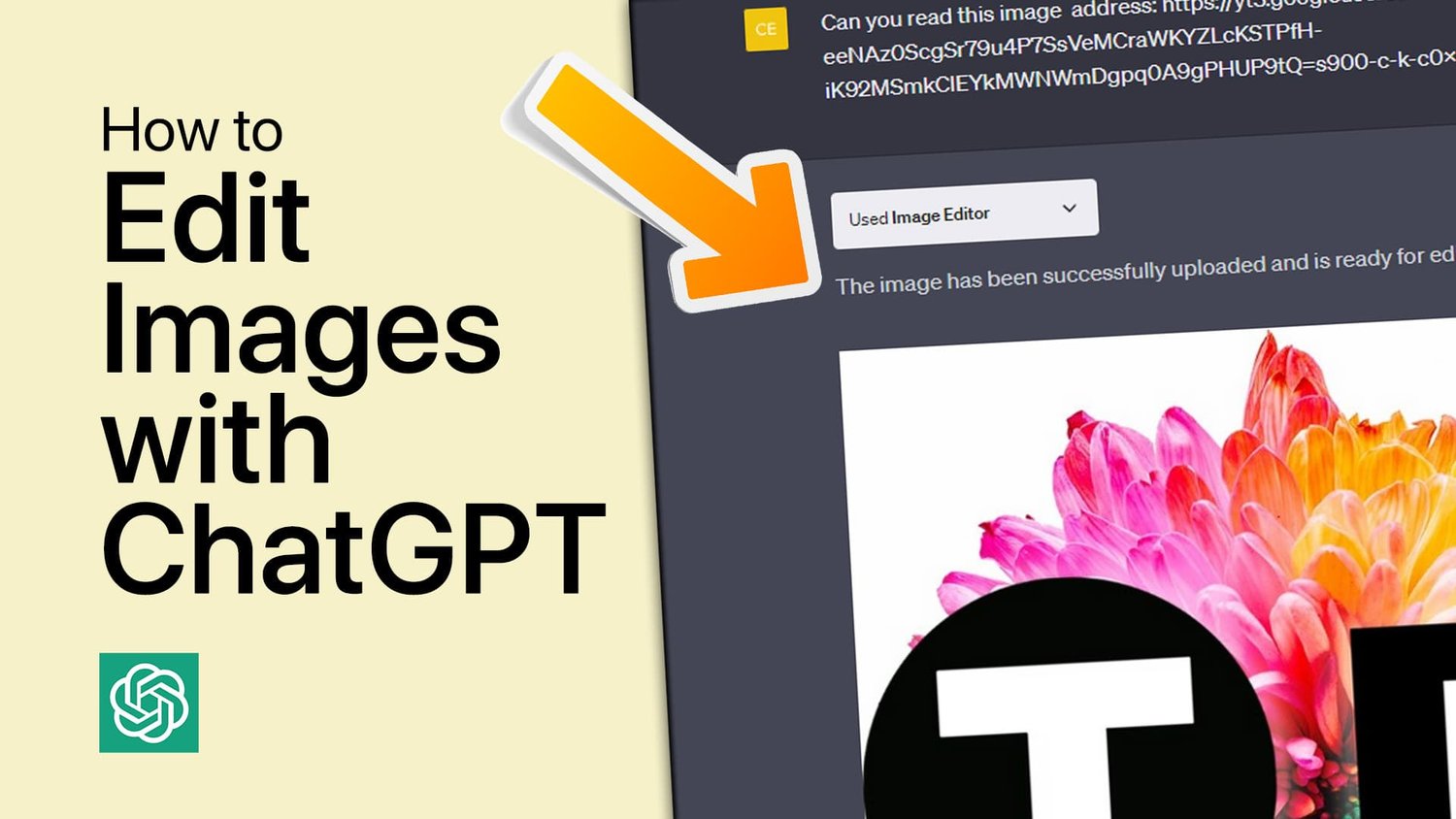

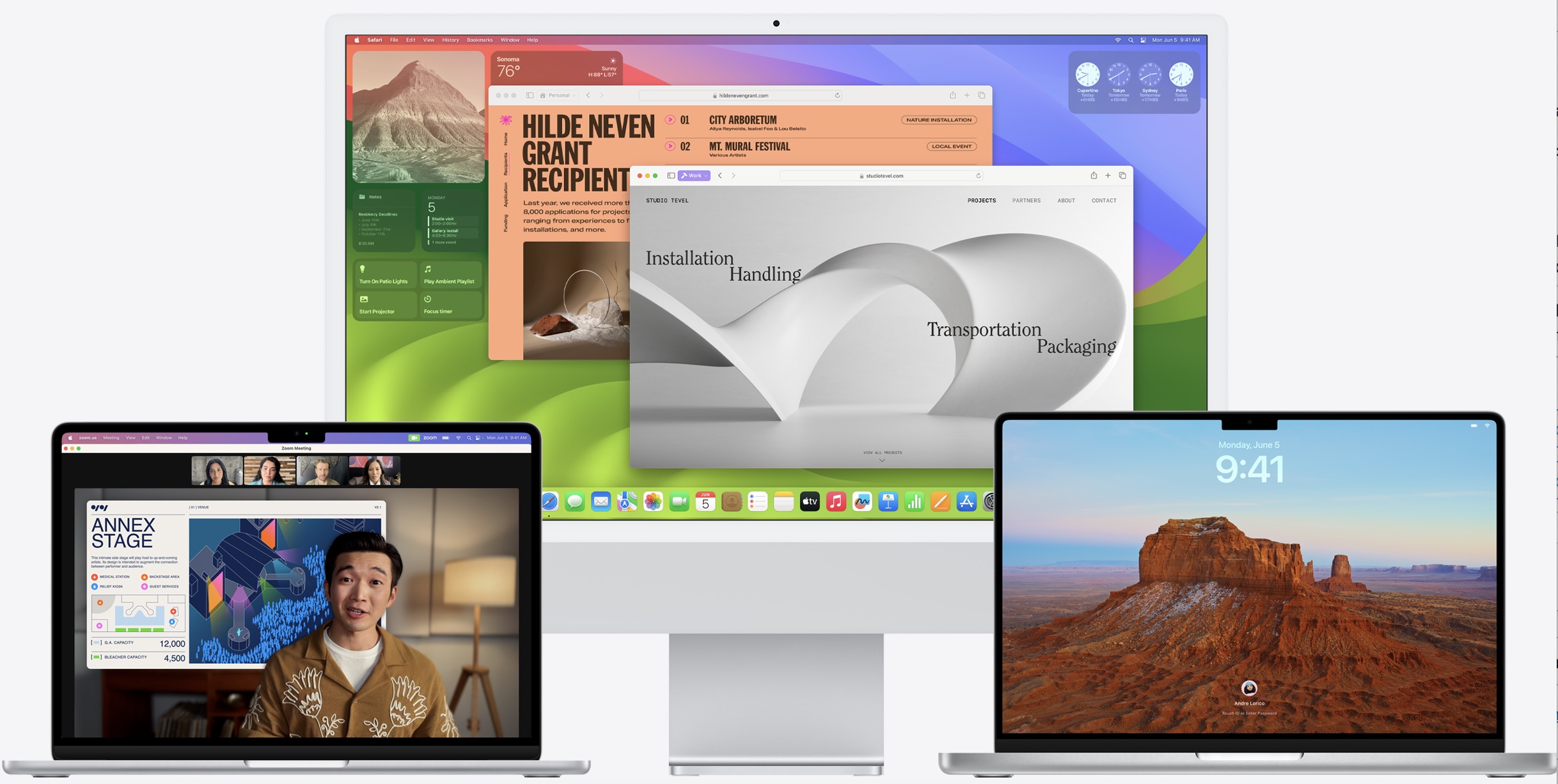

![[6方法]如何更改Windows 11中的帳戶名稱](https://pfrlju.com/tech/avilas/wp-content/uploads/cache/2025/05/control-panel-user-account.png)
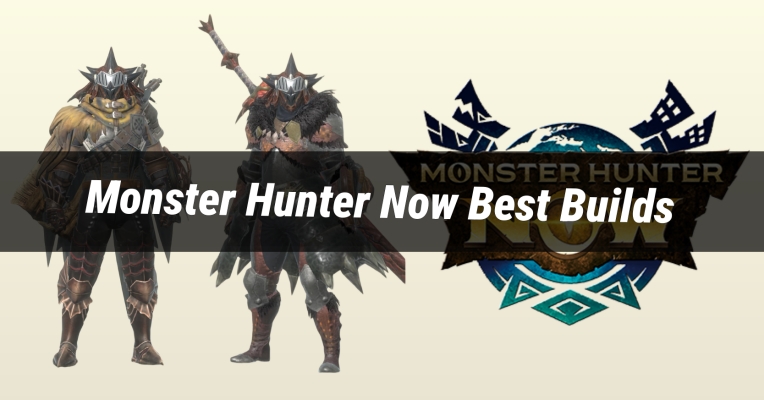

![如何在任何地方玩Snow Rider 3D无障碍[完整指南]](https://pfrlju.com/tech/avilas/wp-content/uploads/cache/2025/06/play-snow-rider-3d-unblocked.jpg)


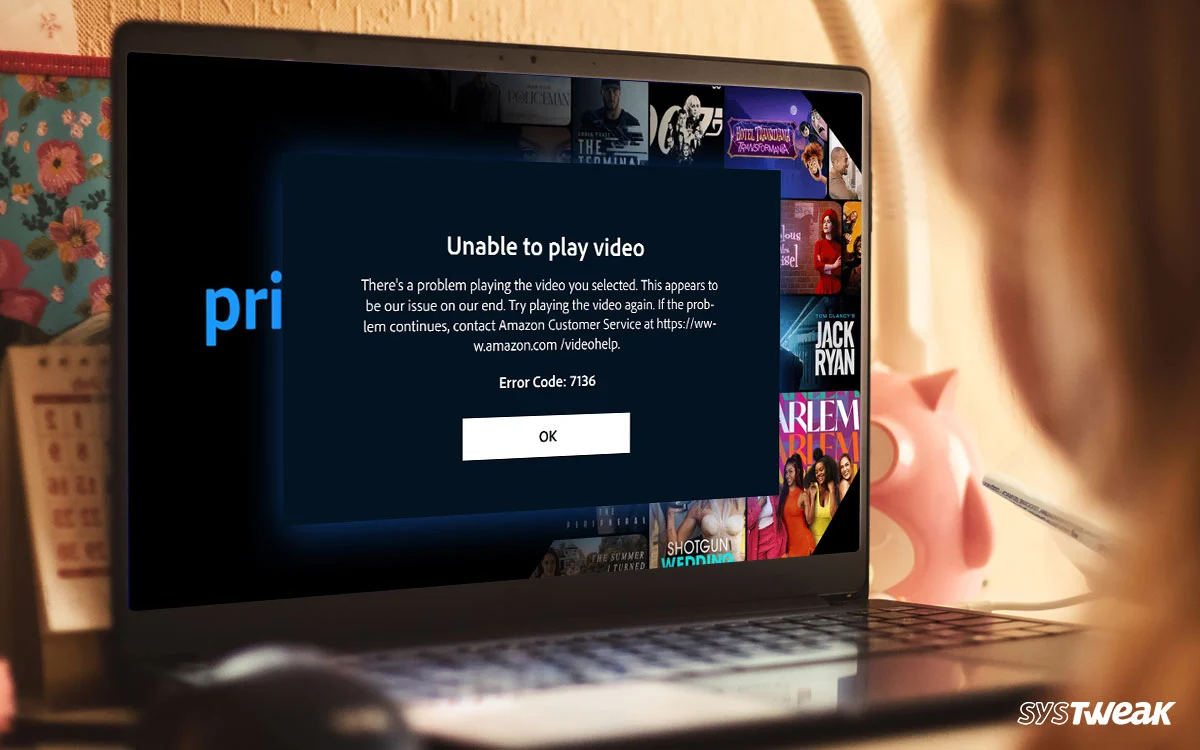

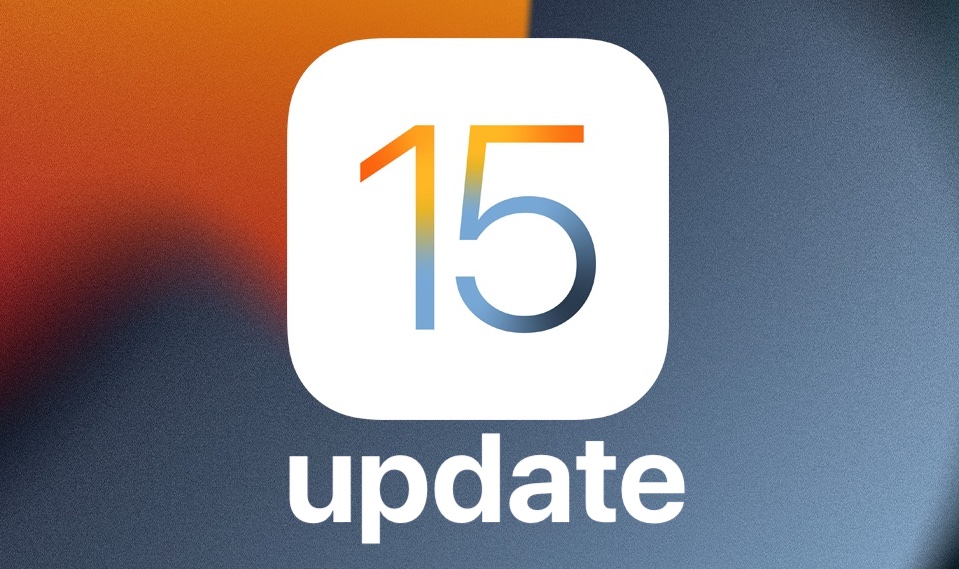
![5 ryzen 9 7950x 2024年的最佳公羊[由專家測試]](https://pfrlju.com/tech/avilas/wp-content/uploads/cache/2025/04/best-ram-for-ryzen-9-7950x.jpg)